Príručka užívateľa aplikácie GarageBand
- Vitajte
-
- Čo je GarageBand?
- Odvolanie a obnovenie úprav v aplikácii GarageBand
- Získanie ďalších zvukov a slučiek
- Získanie pomoci
-
- Úvod do mediálnych súborov
-
- Slučky Apple Loops v aplikácii GarageBand
- Vyhľadávanie slučiek Apple Loops
- Prehrávanie slučiek Apple Loops
- Nastavenie obľúbených slučiek Apple Loops
- Pridanie slučiek Apple Loops do projektu
- Vytváranie vlastných slučiek Apple Loops
- Pridávanie slučiek Apple Loops tretích strán do Prehliadača slučiek
- Prispôsobenie Prehliadača slučiek
- Importovanie audiosúborov a súborov MIDI
-
- Prehľad Smart Controls
- Typy ovládania Smart Controls
- Používanie nástroja Transform Pad
- Používanie arpegiátora
- Pridanie a úprava pluginov efektov
- Používanie efektov na master stope
- Používanie pluginov Audiojednotky
- Používanie efektu ekvalizéra
-
- Prehľad zosilňovačov a pedálov
-
- Prehľad pluginu Bass Amp Designer
- Výber modelu basového zosilňovača
- Vytvorenie vlastného modelu basového zosilňovača
- Používanie ovládacích prvkov basových zosilňovačov
- Používanie efektov basových zosilňovačov
- Výber a umiestnenie mikrofónu basového zosilňovača
- Používanie modulu na priame zapojenie (direct box)
- Zmena toku signálu v plugine Dizajnér basového zosilňovača
- Porovnanie upraveného ovládania Smart Control s uloženými nastaveniami
-
- Prehratie lekcie
- Výber vstupného zdroja pre gitaru
- Úprava okna lekcie
- Zobrazenie kvality hrania lekcie
- Meranie pokroku v čase
- Spomalenie lekcie
- Zmena mixu lekcie
- Zobrazenie hudobnej notácie na celej strane
- Zobrazenie tém glosára
- Cvičenie gitarových akordov
- Naladenie gitary v lekcii
- Otvorenie lekcií v okne aplikácie GarageBand
- Získanie ďalších lekcií výučby hry
- Ak sa stiahnutie lekcie nedokončí
- Skratky Touch Baru
- Slovník

Umiestnenie položiek pomocou pravítka v aplikácii GarageBand na Macu
Pravítko smeruje vodorovne cez hornú časť oblasti stôp. Pri projektoch, ktoré používajú hudobnú mriežku, zobrazuje pravítko časový formát v taktoch a úderoch. Pri projektoch, ktoré nepoužívajú hudobnú mriežku zobrazuje pravítko štandardný časový formát v minútach a sekundách.
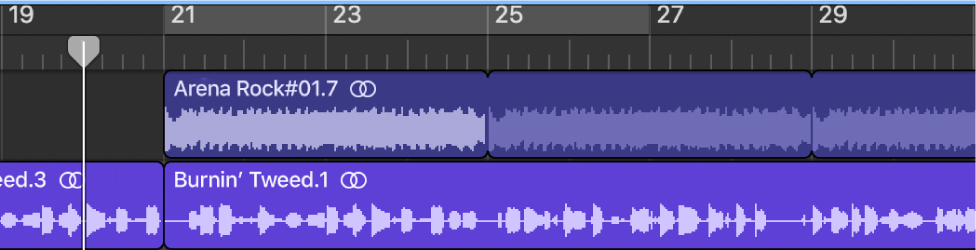
Keď sa projekt prehráva, aktuálnu časť uvidíte tak, že budete sledovať pohyb bodu prehrávania cez oblasť stôp. Keď v oblasti stôp pohnete bod prehrávania, rozsahy alebo iné položky, pomocou pravítka ich môžete umiestniť do správneho časového bodu. Keď posuniete rozsahy alebo iné položky, zobrazia sa vodiace lišty, ktoré pomôžu pri zarovnaní položiek s ostatnými položkami v oblasti stôp.
Jednotky zobrazené na pravítku odrážajú hodnotu mriežky oblasti stôp. Podrobnosti o prichytávaní položiek k mriežke nájdete v téme Prichytenie položiek k mriežke v aplikácii GarageBand na Macu.
Po zapnutí cyklického režimu sa v hornej časti pravítka zobrazí oblasť cyklu.